Teams会議で共有されたファイル等を別ウィンドウで表示できるようになりました。
これにより、会議中に共有されたファイル・資料等を、会議ウィンドウとは別のウィンドウで大きく見ることができます。
ここでは、ポップアウトする手順をご案内いたします。
※現時点ではアプリ版Teamsでご利用いただける機能です。
1.会議参加後、画面共有されると、「ポップアウト」のボタンが表示されます。

2.「ポップアウト」すると以下の画面のように、会議画面とは別に共有コンテンツ用のウィンドウがポップアウトされます。
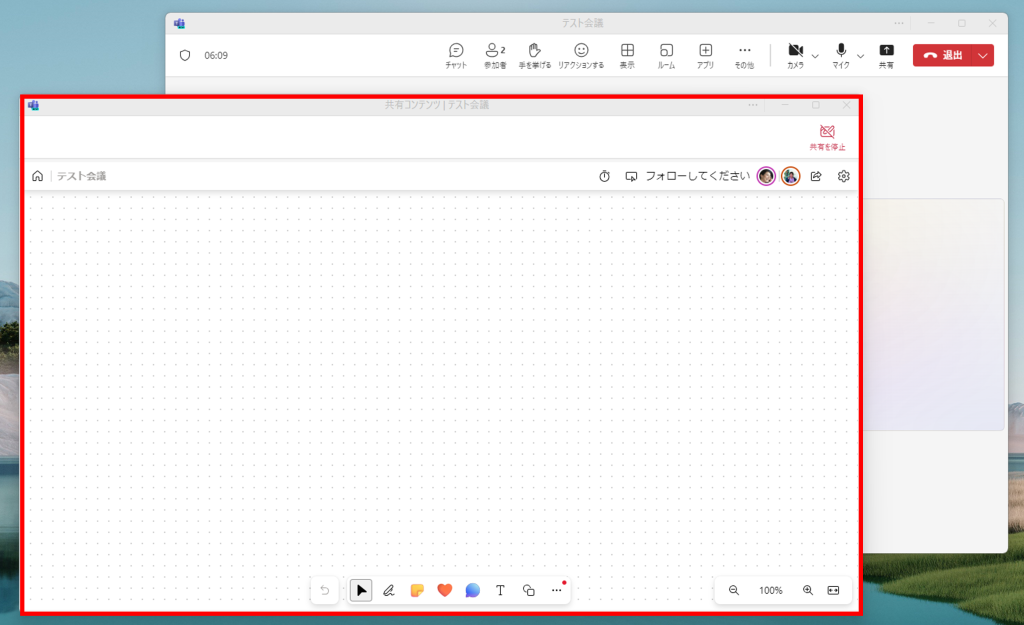
ポップアウトした画像を大きく表示することもできます。
別途モニターを接続して利用すれば、会議画面と共有コンテンツを2画面で表示することができるので、より便利にご利用いただけます。
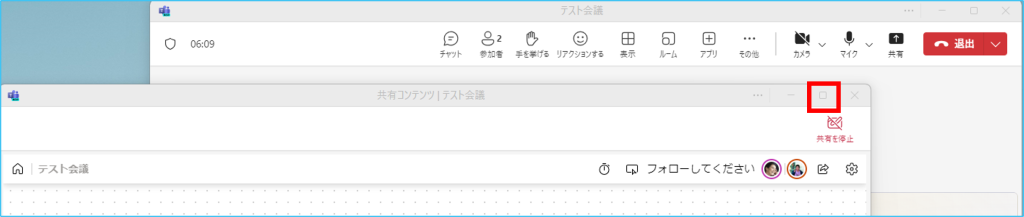
3.画面共有が終了すると、「コンテンツの共有が終了しました」と表示されます。
共有を終了する場合は「閉じる」をクリックします。
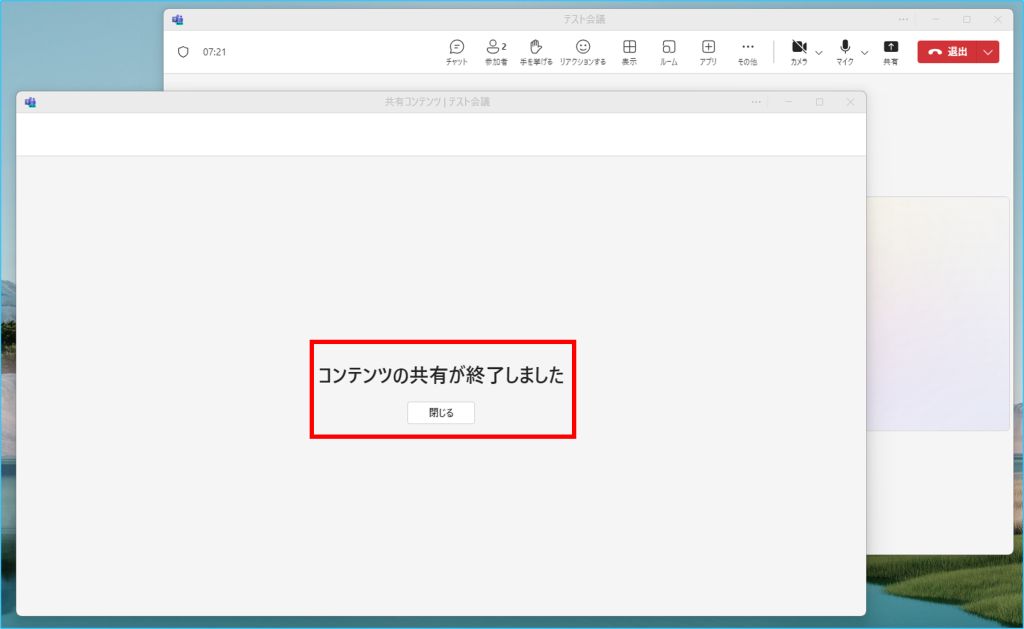
<この機能の便利なところ>
①「ポップアウト」機能を利用することで、会議画面と共有画面を分けて表示できる。(共有画面が見やすくなる)
②共有コンテンツを開いたまま、会議ウィンドウ内でチャットも利用できるので、チャット中に共有画面が小さくなることがない。

